Построение линии разреза
На виде сверху нужно построить линию сложного ступенчатого разреза А-А, которая должна пройти через определенные точки вида. Точно выполнить построение поможет привязка Выравнивание (рисунок 34).
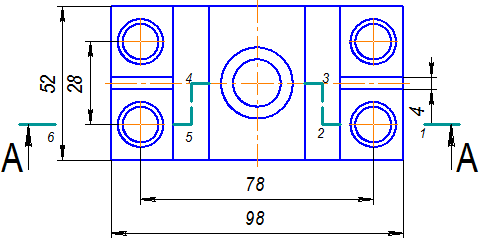
Рисунок 34.
| · Включите привязку Выравнивание на панели Глобальные привязки. Эта привязка позволяет выравнивать указываемую точку по характерным точкам других объектов, которые уже есть на чертеже (рисунок 35). | 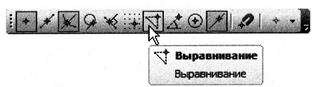 Рисунок 35. Рисунок 35. | |
· Нажмите кнопку Линия разреза/Сечения~  . ~на инструментальной панели Обозначения . ~на инструментальной панели Обозначения  ; · Поместите курсор приблизительно в точку 1 начала линии разреза; Перемещая курсор, добейтесь, чтобы точка в горизонтальном направлении была выровнена по центральной точке крепежного отверстия. Точку и направление выравнивания система показывает пунктирными линиями. ; · Поместите курсор приблизительно в точку 1 начала линии разреза; Перемещая курсор, добейтесь, чтобы точка в горизонтальном направлении была выровнена по центральной точке крепежного отверстия. Точку и направление выравнивания система показывает пунктирными линиями. | ||
| · После срабатывания привязки зафиксируйте точку щелчком мыши (рисунок 36) | 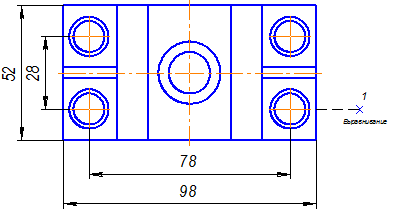 Рисунок 36 Рисунок 36 | |
· По умолчанию система выполняет построение простого разреза, то есть вторая точка линии будет воспринята как последняя.Чтобы перейти в режим построения сложного разреза, нажмите кнопку Сложный разрез  на Панели специального управления.
на Панели специального управления.
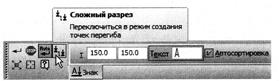 .
.
· Отслеживая выполнение привязки Выравнивание, укажите точки перелома линии разреза (рисунок 37). 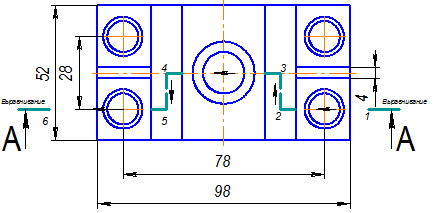 Рисунок 37. · После указания последней точки 6отключите кнопку Сложный Рисунок 37. · После указания последней точки 6отключите кнопку Сложный |
разрез  на Панели специального управления;
на Панели специального управления;
· Чтобы выбрать, с какой стороны от линии разреза должны располагаться стрелки, перемещайте курсор. Щелкните левой кнопкой мыши с той стороны от линии, где должны располагаться стрелки;
· Сразу после указания направления стрелок объект будет построен, а система перейдет в режим создания нового вида. Сейчас в этом нет необходимости — нажмите кнопкуПрервать команду  .
.
· Отключите привязку Выравнивание на панели Глобальные привязки.
Текст на чертеже. Текстовые ссылки.
Над главным видом чертежа нужно сделать заголовок, который соответствует обозначению линии разреза А-А на виде сверху.
· Нажмите кнопку Ввод текста~  ~на инструментальной панели Обозначения
~на инструментальной панели Обозначения  . Эта команда позволяет сделать на чертеже текстовую надпись из одной или нескольких строк.
. Эта команда позволяет сделать на чертеже текстовую надпись из одной или нескольких строк.
| · Укажите точку привязки текста. В указанной точке появится рамка текстовой надписи и будет мигать наклонная черта — текстовый курсор (рисунок 38). · Щелкните правой кнопкой мыши внутри рамки текстовой надписи и вызовите из контекстного меню командуВставить ссылку (рисунок 39). | 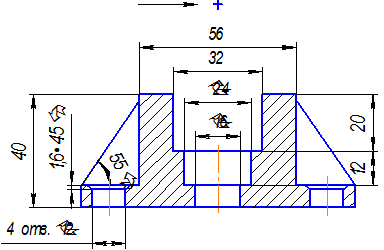 Рисунок 38. Рисунок 38. | |
· В окне Ссылка раскройте список Тип источника и укажите Линия разреза/сечения (рисунок 40). 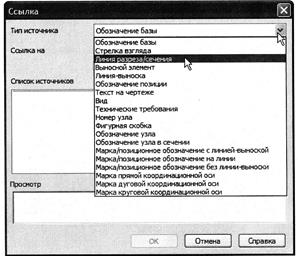 Рисунок 40. Рисунок 40. | ||
| · В Списке источников система предложит единственную линию разреза на чертеже – нажмите кнопку ОК (рисунок 41).На чертеже появится текстовая ссылка. Для того чтобы можно было визуально отличить ссылки от текста, введенного вручную, они оформляются разными цветами. | 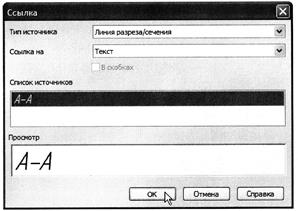 Рисунок 41. Рисунок 41. | |
Простой текст имеет черный цвет, а текстовые ссылки — синий. По умолчанию строки оформляются специальным стилем Текст на чертеже. Можно изменить любые параметры и атрибуты текста.
· Выделите текст целиком, "протащив" по нему курсор при нажатой левой кнопки мыши, или вызовите клавиатурную команду <Ctrl>+<A>. Ссылка будет выделена цветом.
| · Откройте список Высота символов на Панели свойств и укажите значение 7 мм (рисунок 42); · Отключите кнопку Курсив, чтобы установить прямое начертание символов текстовой ссылки. | 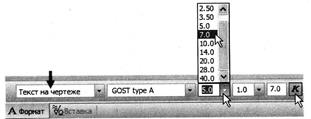 Рисунок 42. Рисунок 42. |
· Нажмите кнопкуСоздать объект  (рисунок 43).
(рисунок 43).
· Нажмите кнопкуПрервать команду  .
.
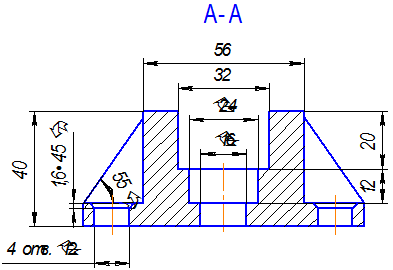
Рисунок 43.
Порядок выполнения работы:
Студенты выполняют задание, согласно своему варианту.
Задание:
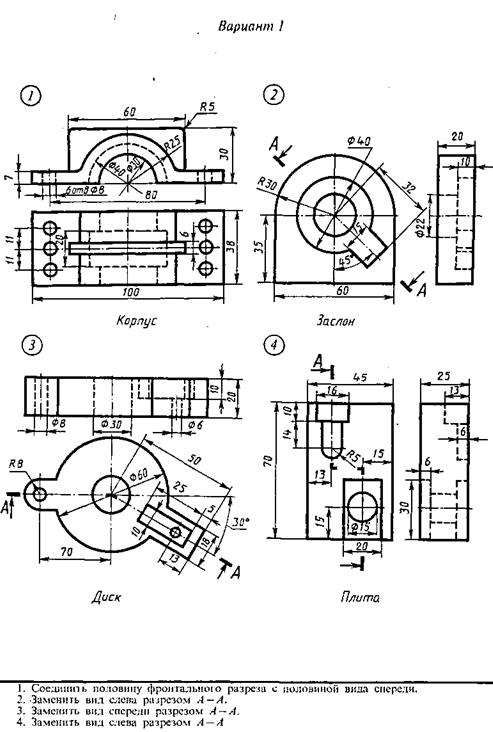
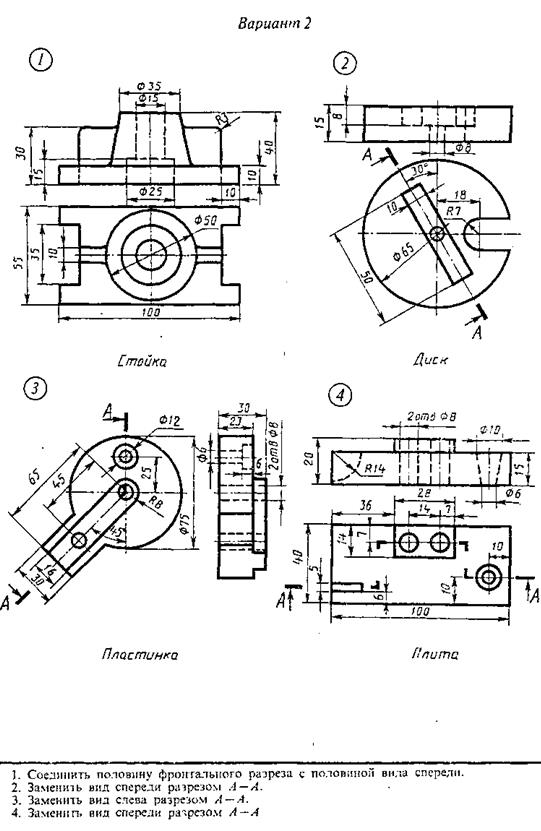
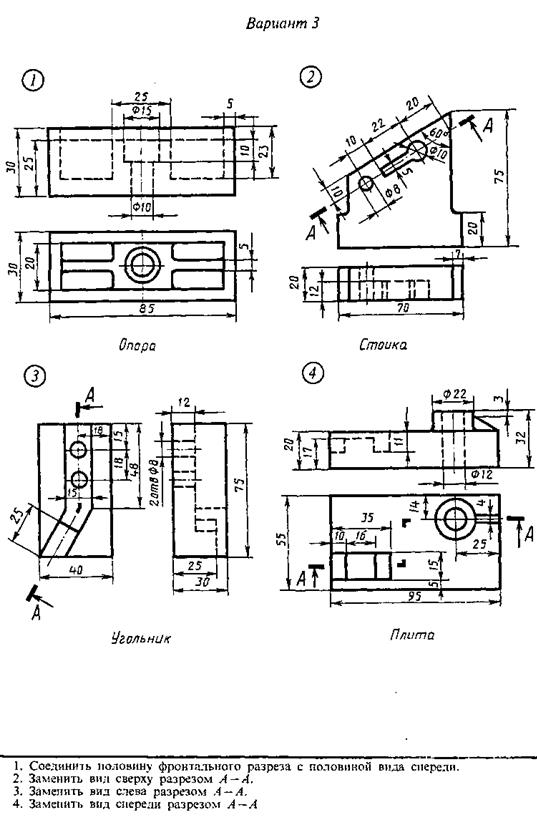
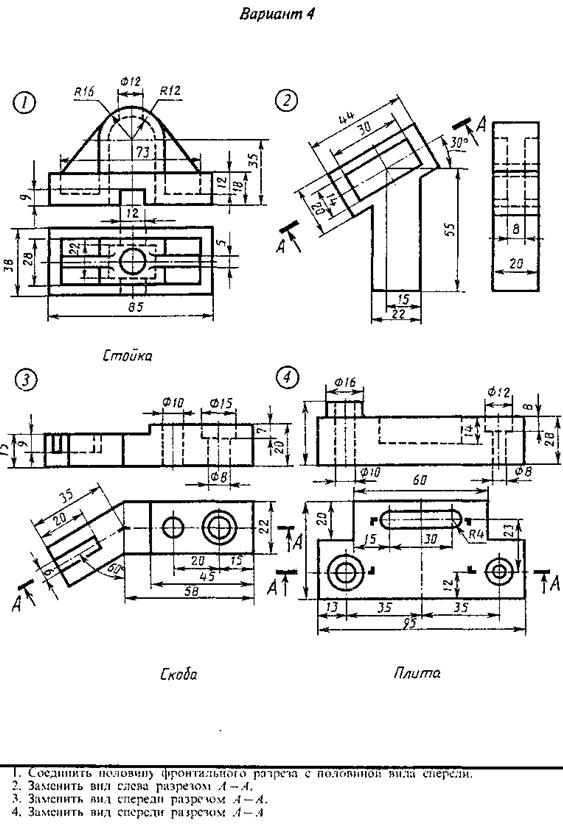
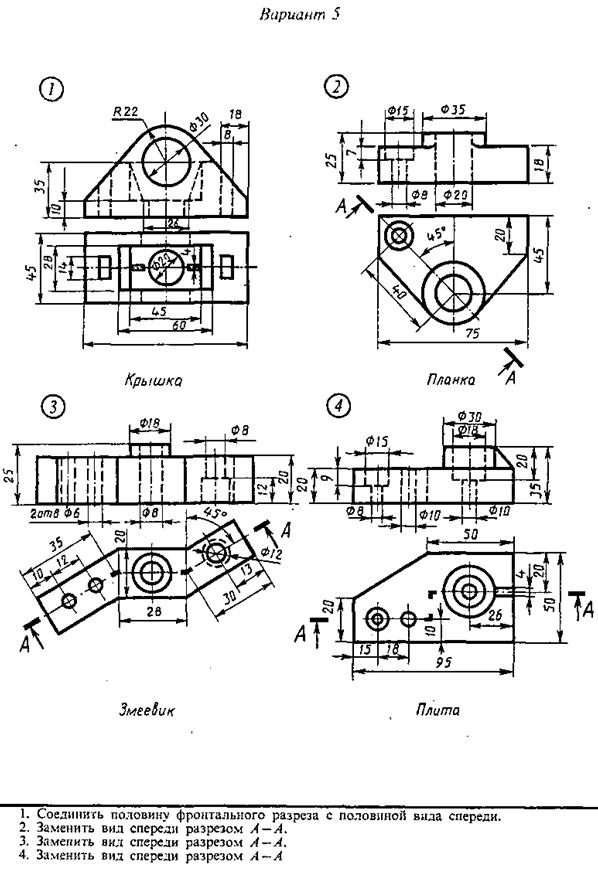
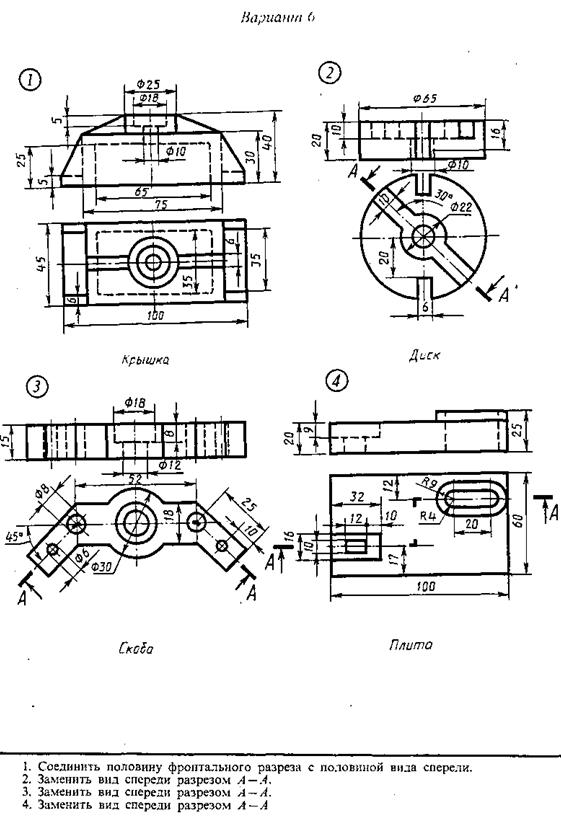
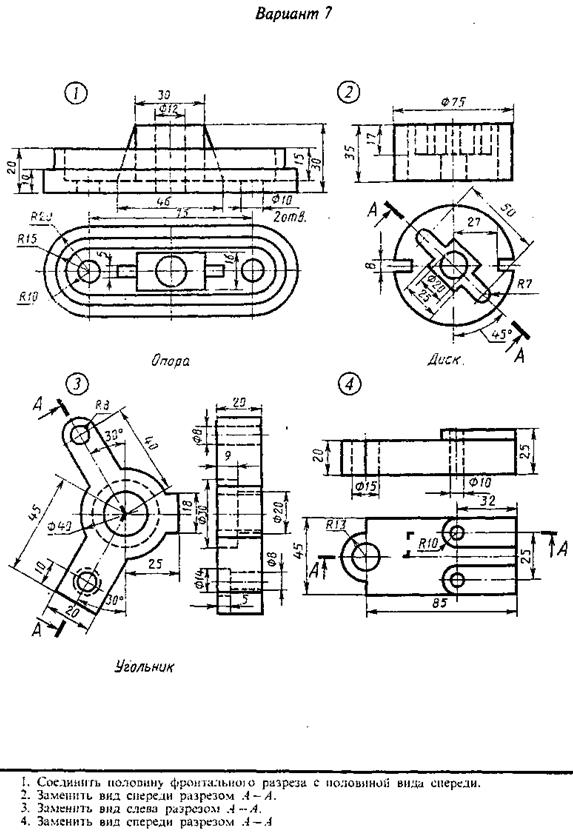
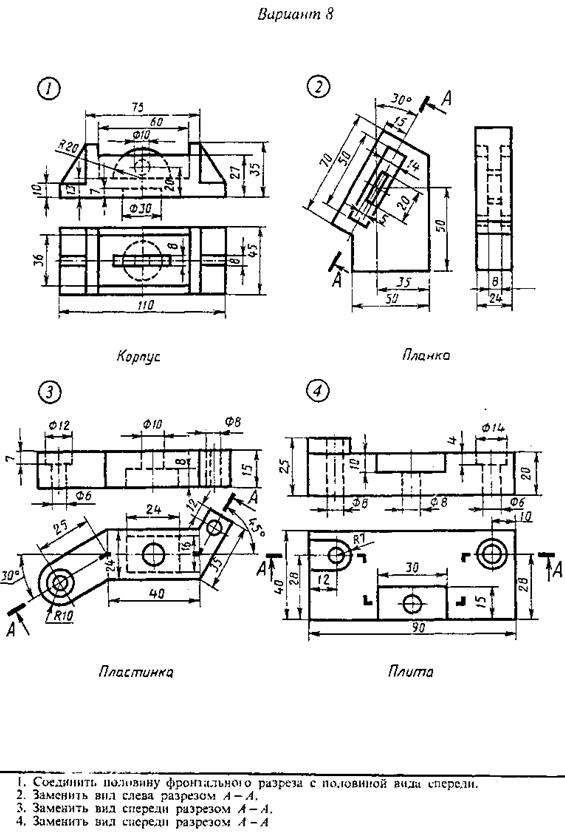
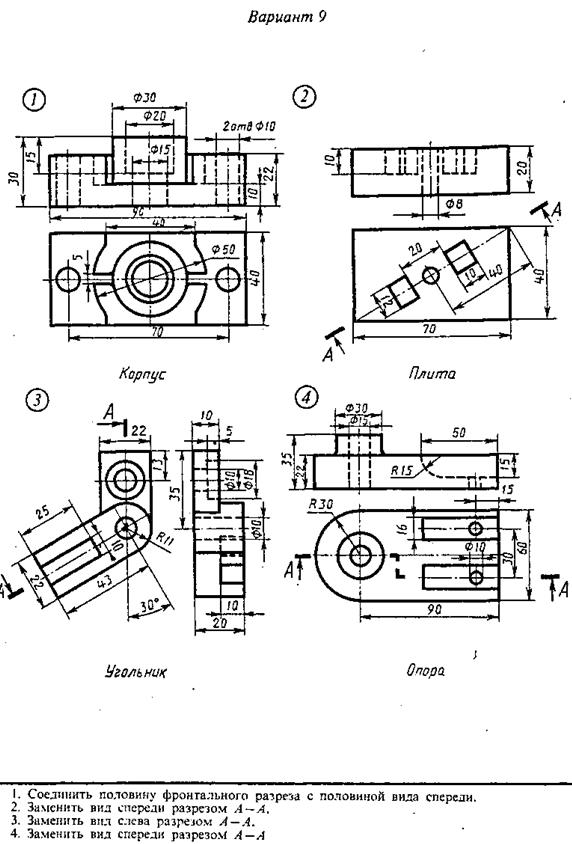
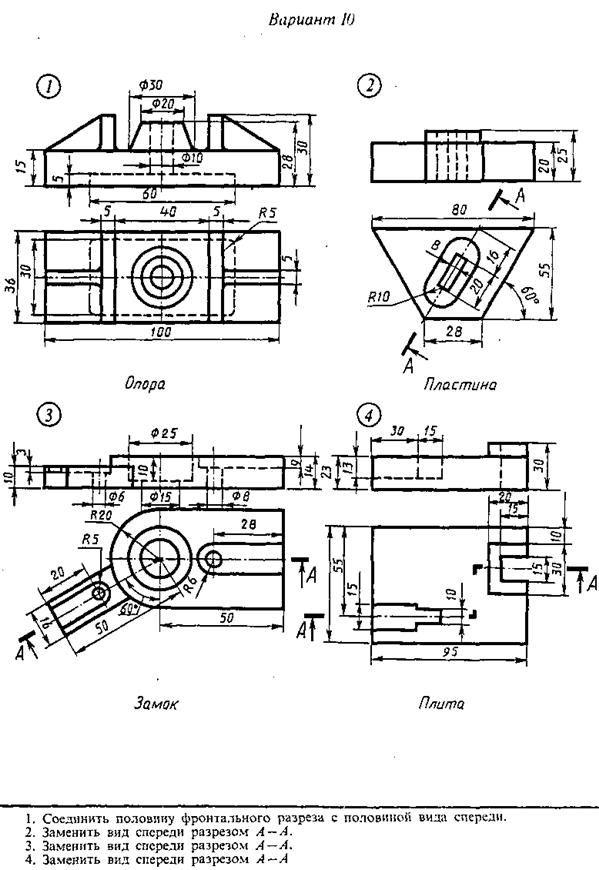
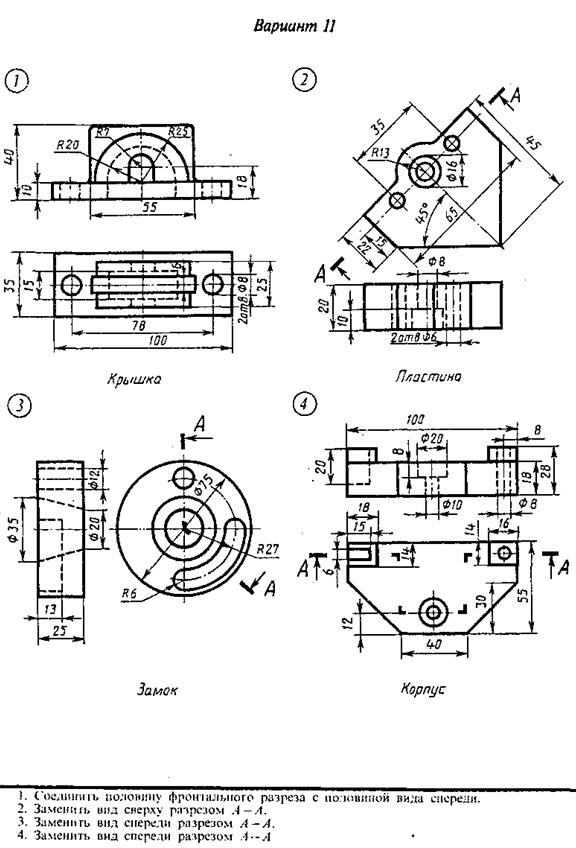
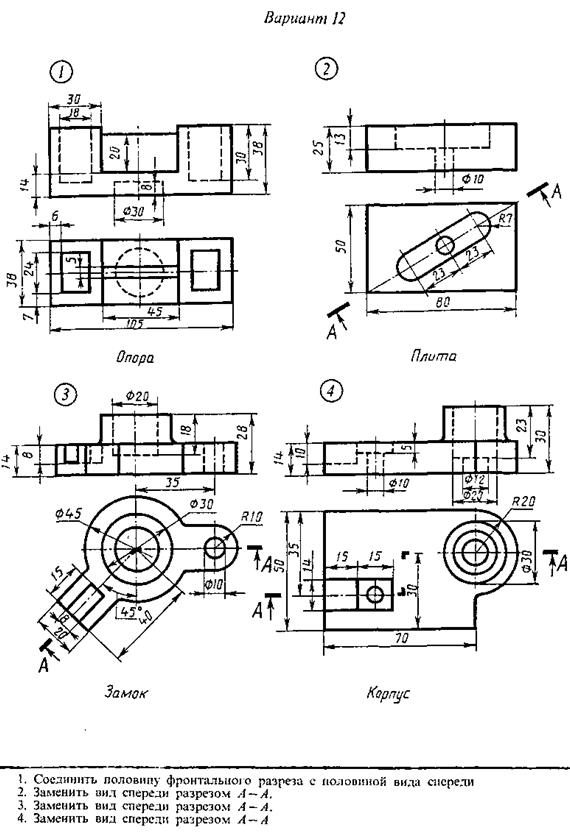
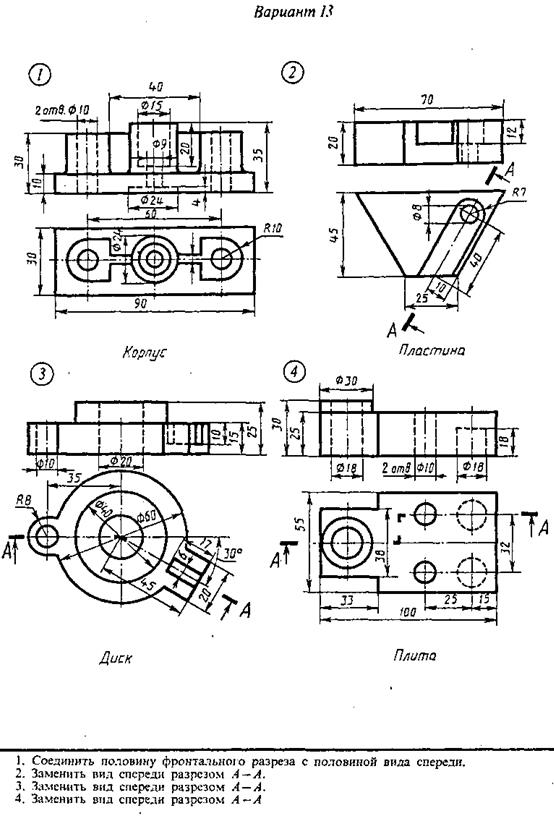

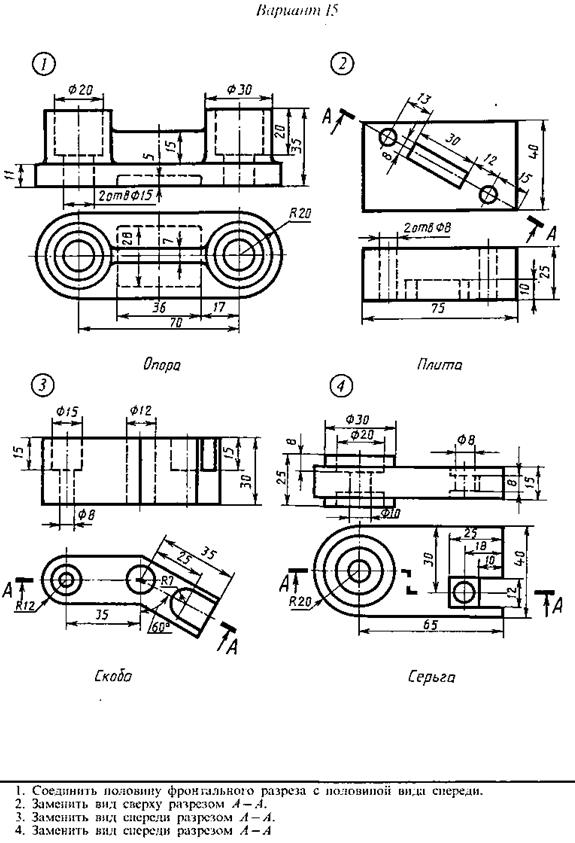
Форма отчета:
Работа выполняется в электронном виде и храниться в папках для практических работ по Компьютерной графике.
